Mappe 3D supporta diversi formati e livelli geografici, tra cui:
-
Latitudine/Longitudine (formattate come decimali)
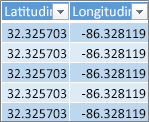
-
Via e numero civico
-
Città
-
Regione
-
Provincia
-
CAP
-
Paese/area geografica
Per tracciare i dati, scegliere le colonne che costituiscono l'elemento geografico nell'elenco Aggiungi campo e specificare il livello che rappresentano. Mappe 3D traccia i dati sulla base di questa scelta.
Dopo aver verificato che i campi corrispondano ai relativi livelli geografici nella sezione Geografia e aver fatto clic su Avanti ,Mappe 3D inizia automaticamente a tracciare i dati usando Bing. Lo stato di avanzamento viene visualizzato sulla barra di stato ed è possibile apportare modifiche all'elenco dei campi e al globo mentre Mappe 3D risolve i dati geografici.

Se ci sono più livelli geografici, è possibile visualizzare rapidamente i dati a ogni livello diverso sulla mappa. In questo esempio, se si seleziona il livello Via vengono visualizzati i dati in base alla via, come illustrato di seguito:
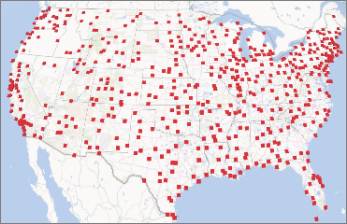
Se si seleziona il livello Provincia vengono visualizzati gli stessi dati, ma a livello di stato o provincia, come illustrato di seguito:
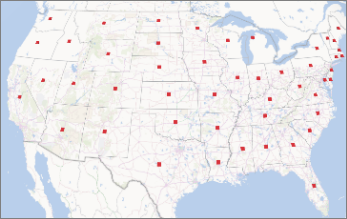
Cambiare i campi geografici
Per cambiare i campi geografici visualizzati per impostazione predefinita sulla mappa, è possibile sceglierne altri nell'elenco Posizione relativo a uno dei livelli del Riquadro livello. Verranno automaticamente visualizzati nella casella Livello mappa e geografia, dove è possibile verificare e cambiare il livello della mappa.
Comuni errori di geocodifica
Durante il processo di geocodifica possono verificarsi conflitti. Ad esempio, Mappe 3D potrebbe visualizzare un messaggio di errore per indicare che non è stato possibile mappare alcuni campi geografici. Questo problema può verificarsi se ci sono numerose città in province o stati diversi con lo stesso nome, ad esempio Springfield negli Stati Uniti.
Mappe 3D e Bing provano a trovare una soluzione esaminando i dati circostanti per determinare dove può essere situata la città di ogni riga di dati, controllando lo stato, il paese/area geografica, la provincia e altri campi geografici. Se sono disponibili altri dati, la città viene visualizzata sulla mappa ma, in alcuni casi, le righe vengono ignorate. Per evitare questi conflitti, è possibile provare ad aggiungere colonne che forniscono dati aggiuntivi, ad esempio CAP o Paese/area geografica, in modo che Mappe 3D possa risolvere la località con una maggiore accuratezza.










